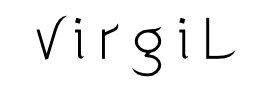こんにちは。
先日、愛用しているMacのロジックボードがご臨終して大変なことになったハル(@hal_virgiL)です。
お仕事に使用しているデータがすべて吹っ飛んで大惨事でした。うぅ。
あーあ。
 かずあき
かずあきそこで教訓を得ました。
「バックアップ大事!!」
「大事なことは自動化」がモットーのかずあきさん。
仕事用のファイルを自動でバックアップしてくれるソフトを探しました。
で、見つけました。
Sync Folders
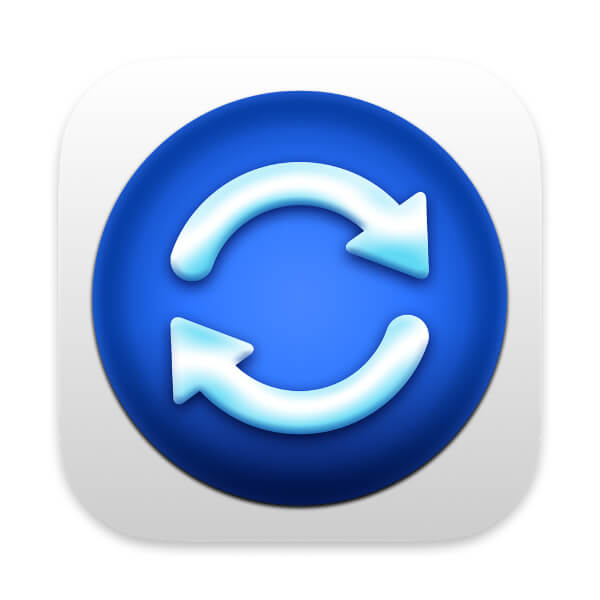
ばばばばん!
AppStoreからダウンロードできるSync Folders!
 かずあき
かずあき無料版でも十分使えます!
今回は1,100円のPro版を購入したので、そちらの画像を使用しながら紹介します!
Sync Foldersとは

Sync Folderは、いわば「ファイル同期アプリ」「自動バックアップソフト」です。
普段作業しているMac内の特定のフォルダを、自動でバックアップ用のNAS(無線外付けHDD)にも保存してくれるツールになります。
Sync Foldersの設定と使い方
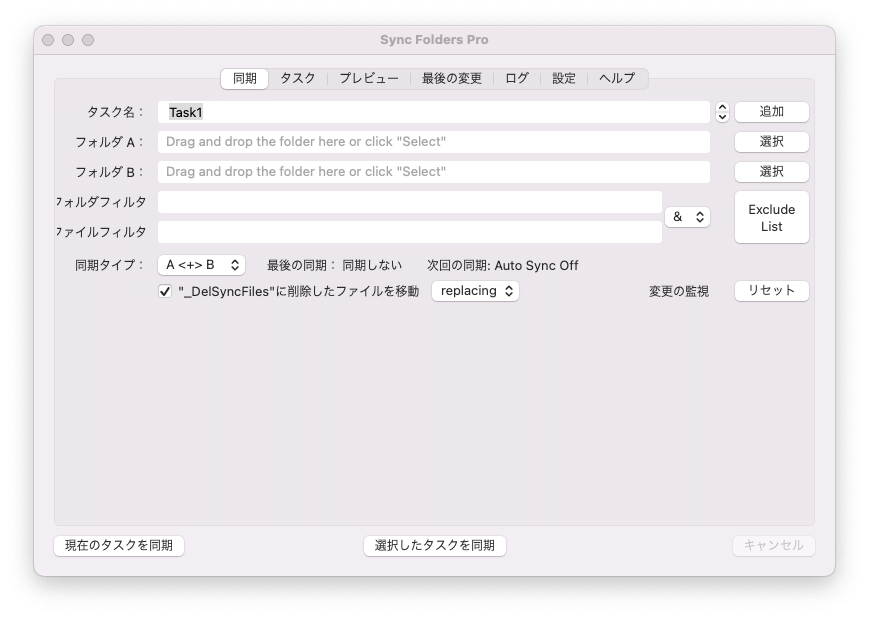
初めて起動したときに表示される画面です。
タスク名: 同期を実行するときの名前を自由に設定
フォルダ A: 同期元のフォルダを選択
フォルダ B: 同期先のフォルダを選択
同期タイプ: 表示される表を参照

- Add = 追加
- Update = 更新
- Delete = 削除
 かずあき
かずあき今回は、
フォルダA = 普段使うMacのローカルのフォルダ
フォルダB = NAS(外付けSSD)にあるバックアップ用のフォルダ
同期タイプ = A=>B(Aの内容をすべてBに反映する)
を選択しました。

対象のフォルダを指定する際に小窓が表示されたら「保存」を選択しましょう。
「大事なデータが吹っ飛ばないように保護しますか?」みたいなニュアンスのことが書かれています。

あとは「現在のタスクを同期」または「選択したタスクを同期」をクリックするだけで、数秒で同期を完了してくれます。
差分をスキャンして変更点だけを反映してくれるので、フォルダを手動でまるっとコピーするよりも高速です!
2回目以降の同期について

一度タスクを設定してしまえば、Mac画面上部のメニューバーからワンタッチで同期することも可能!
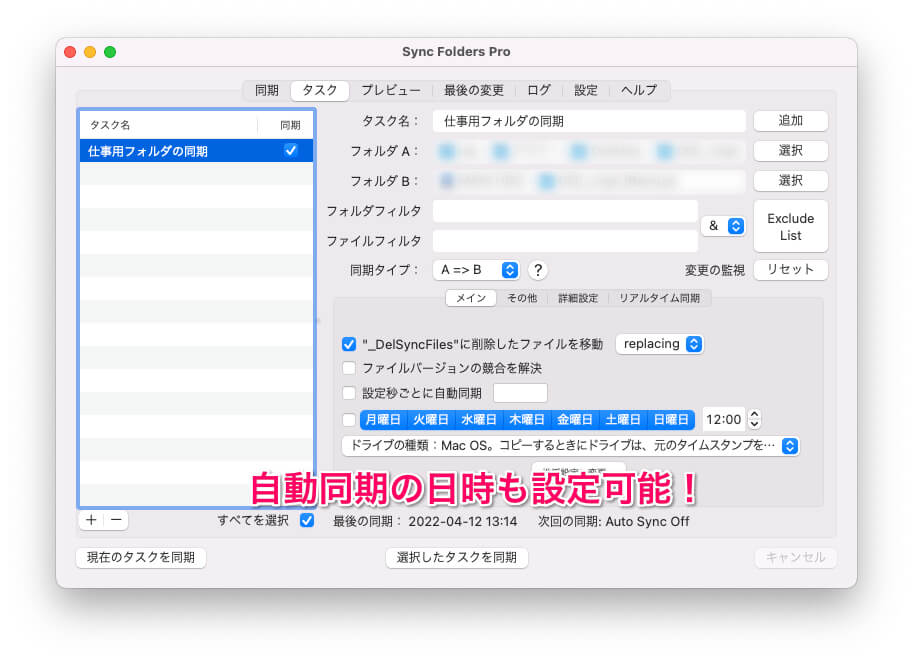
曜日、時間を指定することで操作なしの自動バックアップもおこなってくれます。
最強!文句なし!
Sync Foldersは超便利なフォルダバックアップアプリ!
シンプルな操作で確実に大切なフォルダをバックアップしてくれるSync Folders。
Macを使ってお仕事をしているすべてのユーザーに心からオススメできる神アプリでした!
 かずあき
かずあき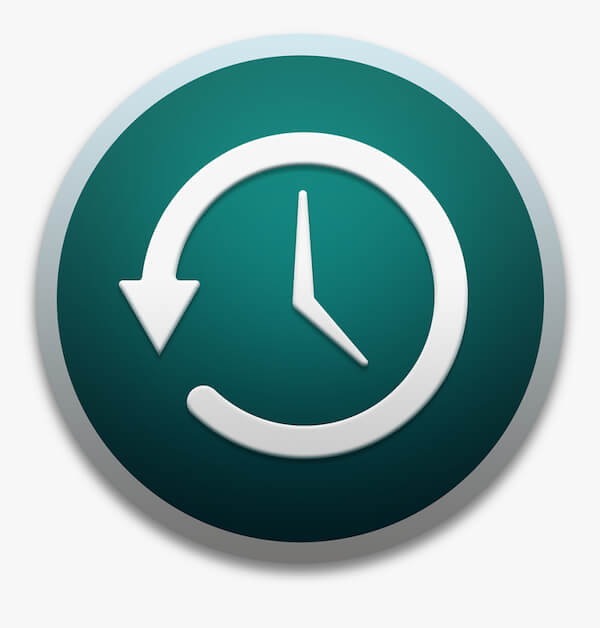
Mac純正のTime Machineも併用してバックアップはバッチリです!